
2 minutos de leitura
"Word: Conheça os principais recursos do editor de texto mais usado no mundo."
O Microsoft Word é o editor de texto mais usado em todo o mundo. O editor da Microsoft é uma das opções mais completas na edição de texto existente no mercado e oferece diversas opções para que o seu texto fique exatamente como você deseja. Mas você sabe qual a utilidade das pricipais opções de edição do Microsoft Word? Aqui seguem algumas dicas básica para os usuários mais inexperientes, cofira!
Ao abrir a ferramenta na aba ‘Página Inicial’ você encontra os botões e opções básicas para criar e formatar o seu texto. Logo à esquerda estão as opções referentes à área de transferência, sempre que você seleciona um conteúdo qualquer é possível edita-lo atavés dos botões colar, recortar e copiar. Aqui há também o pincel de formatação que copia a formatação de um local para outro.
No campo ‘Fonte’ você encontra na área superior as opções para editar o tipo e tamanho da fonte. Há também um botão para a quebra da formatação, que torna o seu texto livre de qualquer formatação feita anteriormente. Já na área inferior estão os botões para adicionar negrito, itálico, sublinhar texto – sendo que há opções diferentes de sublinhado, com cores e traços variados -, tachar, subscrever ou sobscrever letras, aplicar efeitos, realçar e alterar a cor da fonte.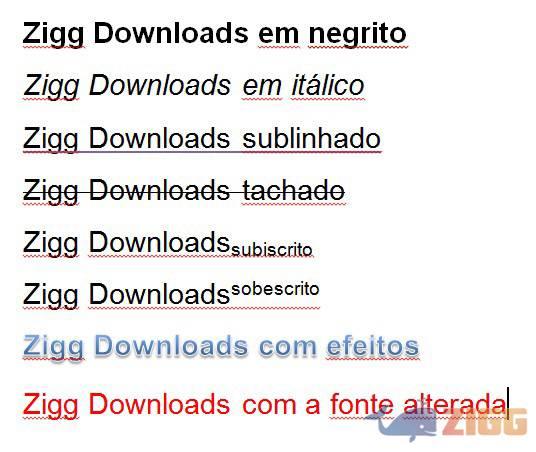
Na área inferior estão os botões de alinhamento dos parágrafos – alinhar à esquerda, centralizar, alinhar à direita ou justificar. Logo ao lado destas opções está o botão de ajuste do espaçamento parágrafo em centímetros. Neste campo também é possível sombrear trecho específico da página para dar destaque.
Na ába ‘Estilo’ são dadas opções de formatação de título, subtítulo e até mesmo remover o espaçamento. Basta selecionar um trecho do texto e clicar sobre uma das opções. O botão ‘Alterar estilos’ dá ao usuário a possibilidade de alterar os estilos disponíveis neste campo.
Caso você precise localizar rapidamente uma palavra ou uma frase em meio a muitos parágrafos, uma dica é clicar em ‘Localizar’, à direita. Fazendo isso, um campo de busca será aberto na lateral direita, basta digitar uma palavra ou frase e clicar ‘Enter’ e altomaticamente o verbete buscado será destacado no texto.
Aqui é possível ainda substitur uma palavra ou frase que esteja repetida ao longo do texto de forma muito prática, com apenas alguns cliques. Para tal, clique em ‘Substituir’ e uma janela será aberta com as opçõs ‘Localizar’ onde deve-se inserir a palavra a ser substituída, ‘Substituir por’ onde deve-se inserir a palavra substituta.
Por fim é só clicar em ‘Substituir’ para substituir um termo, ou em ‘Substituir Tudo’ para substituir todos os verbetes iguais. Ao final você encontra uma ferramenta para selecionar o texto, pouco usada por conta da praticidade de realizar este trabalho através do mouse.
No results available
ResetSem resultados
Reset